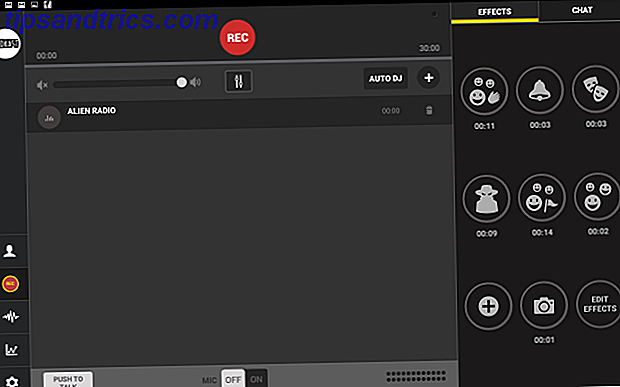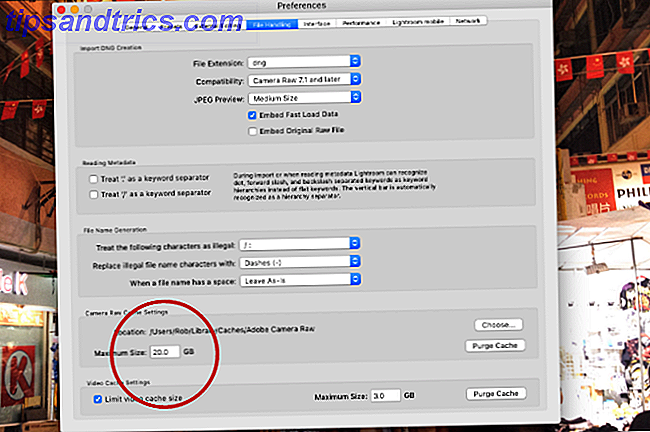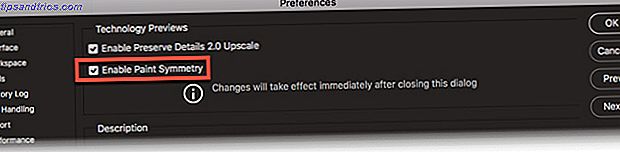Nunca antes uma oferta como essa estava sobre a mesa. Por mais de um ano, a Microsoft vem permitindo que usuários existentes do Windows 7, 8 ou 8.1 atualizem para o Windows 10 gratuitamente. Em 29 de julho de 2016, essa oferta expira. Você precisa agir agora e atualizar para o Windows 10 Act agora para manter sua atualização do Windows 10 livre após julho 29 agir agora para manter sua atualização do Windows 10 Grátis após 29 de julho A Microsoft confirmou que a atualização gratuita do Windows 10 irá expirar. Depois de 29 de julho, uma licença do Windows 10 custará US $ 119. Mostramos a você como se tornar elegível para instalar o Windows 10 gratuitamente, até mesmo ... Leia Mais.
Neste ponto, simplesmente não há razão para esperar. É um sistema operacional Windows (SO) gratuito, por chorar em voz alta! Lembre-se, mesmo se você instalar o Windows 10, você ainda pode voltar para o Windows 7 ou 8 Como fazer downgrade do Windows 10 para o Windows 7 ou 8.1 Como fazer downgrade do Windows 10 para o Windows 7 ou 8.1 O Windows 10 está aqui e talvez não seja o que você esperava. Se você já fez o upgrade, poderá realizar uma reversão. E se você não tiver ainda, crie um backup do sistema primeiro. Nós mostramos a você como. Consulte Mais informação . Então, na pior das hipóteses, você deve atualizar, proteger sua chave de licença do Windows 10 e, em seguida, voltar, com a certeza de que você pode instalar o Windows 10 no dispositivo no futuro.
A linha inferior é, é hora de atualizar, se você gosta do Windows 10 ou não. Basta fazer isso para poupar dinheiro, se nada mais. Mas antes de atualizar, aqui estão algumas coisas que você deve fazer.
1. Verifique se o seu hardware é compatível
Se você já estiver executando o Windows 7 ou 8, provavelmente será capaz de atualizar para o Windows 10 sem nenhuma preocupação. No entanto, alguns hardwares antigos não são suportados pelo Windows 10, portanto, antes de embarcar em sua missão, é melhor se certificar de que o Windows 10 funcionará ou não.

A Microsoft fez um "Compatibility Appraiser" como parte de um Windows Update, que é basicamente aquele pequeno ícone popup que pode ter solicitado que você reivindicasse sua atualização ou dissesse que você é elegível para uma atualização. O texto pode mudar, mas desde que você receba uma notificação para atualizar, isso significa que seu sistema está bem .
Mas como dissemos, nem tudo é compatível. Talvez você tenha uma placa gráfica antiga, um adaptador de rede especial ou dispositivos periféricos como uma impressora que não é suportada. O Avaliador de Compatibilidade é a melhor maneira de verificar. Caso você queira executá-lo manualmente, siga as etapas neste artigo para criar seu próprio Avaliador de Compatibilidade Não Consegue Ver a Notificação de Atualização do Windows 10? Veja como ativá-lo. Não consegue ver a notificação de atualização do Windows 10? Veja como ativá-lo. Você também não está vendo o aplicativo Get Windows nos seus dispositivos Windows 7 ou 8.1? Vamos mostrar como ativar a notificação de atualização ou cancelar a atualização caso você tenha alterado seu ... Leia mais e verifique se algum hardware não é suportado.
2. Faça o backup dos drivers e baixe os novos!
Algum dia, você vai me agradecer por fazer você fazer isso.
A maioria dos novos hardwares suporta conectividade plug-and-play simples para o Windows, e o Windows Update é muito bom para baixar os drivers certos quando não consegue identificar seu dispositivo. Mas você nunca sabe como um novo SO vai reagir ao seu hardware antigo, então faça um favor e obtenha os drivers corretos.

Primeiro, você precisa encontrar e substituir drivers desatualizados em seu computador Como localizar e substituir drivers desatualizados do Windows Como localizar e substituir drivers desatualizados do Windows Os drivers podem estar desatualizados e precisam ser atualizados, mas como você deve saber? Primeiro, não conserte se não estiver quebrado! Se os drivers precisarem de atualização, aqui estão suas opções. Consulte Mais informação . Em seguida, baixe uma ferramenta como o DriverBackup! e crie um backup de todos os seus drivers atuais. Em seguida, armazene esse backup com segurança em um pen drive, para que você possa restaurar esses drivers posteriormente, se necessário.
Para os drivers importantes, como sua placa gráfica ou seu adaptador Wi-Fi, sugiro ir ao site oficial deles e fazer o download do driver mais recente para o seu hardware. Novamente, coloque isso no seu pen drive. Isso é puramente de precaução, mas você não quer ficar preso sem que isso aconteça. 6 Problemas comuns de atualização do Windows e como corrigi-los 6 Problemas comuns de atualização do Windows e como corrigi-los Atualizar o Windows 10 pode causar vários problemas complicações. Mostramos a você o que deve ser observado e como evitar ou corrigir problemas. Consulte Mais informação .
3. Anote as chaves do seu produto
Ah, o número de pessoas que não fazem isso e ficam presas! Antes de atualizar seu sistema, você absolutamente precisa anotar sua chave de produto do Windows Tudo o que você deve saber sobre as chaves de produto do Windows Tudo o que você deve saber sobre as chaves de produto do Windows 25 caracteres governam seu sistema Windows. Sua chave de produto vale US $ 100 ou mais, independentemente de você ter feito upgrade para o Windows 10. Explicamos o que você pode e o que não pode fazer com sua licença do Windows. Leia mais e talvez até mesmo a chave do seu produto Microsoft Office, se você comprou isso também.

A melhor ferramenta para fazer isso rapidamente é a ProduKey da NirSoft, que testamos no Windows 7 e Windows 8. Ela também recupera chaves para o MS Office 2003, 2007 e 2011. Como alternativa, você pode tentar qualquer um desses métodos para recuperar o Windows. key Quatro lugares para encontrar sua chave de produto do Windows 8 Quatro locais para encontrar sua chave de produto do Windows 8 Com o Windows 8, a obtenção da chave de produto de 25 dígitos ficou mais difícil. Mas você ainda precisa baixar a mídia de instalação ou instalar em uma máquina que não veio pré-instalada com o Windows 8. Leia mais.
Depois de tê-lo, anote-o em um pedaço de papel . Você vai querer destruir este papel mais tarde (não apenas jogue na lixeira), mas durante o processo de instalação, é útil ter isso.
4. Verifique se você tem espaço livre
Microsoft tem sido furtivamente empurrando a atualização do Windows 10 Microsoft Strikes Again - Como não atualizar para o Windows 10 Microsoft Strikes Again - Como não atualizar para o Windows 10 Windows 10 é agora uma atualização recomendada em computadores com Windows 7 e 8.1. Se você ainda não estiver pronto para atualizar, é hora de verificar novamente as configurações do Windows Update. Nós mostramos a você como. Leia mais e pode até ter baixado no seu PC sem você saber. Quer tenha ou não, esta é a pior maneira de atualizar, já que adiciona um monte de arquivos inúteis e ocupa mais espaço mantendo o espaço livre em disco do Windows removendo a pasta Windows.old Liberando espaço em disco removendo o Windows.old A pasta Windows prepara um backup automático antes de você reinstalar. A pasta Windows.old inclui perfis de usuário e arquivos pessoais. Veja como restaurar os dados e remover a pasta para liberar espaço. Consulte Mais informação . Além disso, funcionará muito mais lentamente do que uma nova instalação nova.

Se você ainda optar por fazer o upgrade dessa maneira, porque todas as suas configurações e aplicativos permanecem os mesmos, saiba que precisará de pelo menos 16 GB de espaço livre no C: Drive e um espaço recomendado de 24 GB. A atualização baixada leva 5 GB.
Caso você não tenha isso, tente limpar o espaço de armazenamento com essas ferramentas com pouco espaço em disco? 5 ferramentas nativas do Windows para liberar espaço em disco baixo espaço de armazenamento? 5 Ferramentas nativas do Windows para liberar espaço de armazenamento Não baixe uma ferramenta de terceiros para recuperar espaço em disco valioso! O Windows tem suas próprias ferramentas para o trabalho e elas são fáceis de usar. Consulte Mais informação . Às vezes, uma simples visualização do espaço da unidade fará o trabalho Precisa de uma limpeza de disco? Visualize o que ocupa espaço no seu PC com Windows Precisa de uma limpeza de disco? Visualize o que ocupa espaço no seu PC com Windows Oh, a pressão quando você fica sem espaço em disco. O que deletar? A maneira mais rápida de localizar arquivos indesejados é usar uma ferramenta que ajuda a visualizar a estrutura de arquivos do seu sistema. Consulte Mais informação . Mas a melhor opção, novamente, é fazer uma nova instalação do Windows, para que seu sistema funcione em seu desempenho máximo.
5. Backup Apps, configurações e outros dados
Ao longo de muitos anos, você personalizou seu sistema atual do Windows e ajustou-o para o seu gosto. Sim, uma nova instalação do Windows 10 tornará as coisas mais rápidas e melhores, mas começar do zero parece uma dor dessas, não é mesmo?
A boa notícia é que você pode levar os dados e as configurações do aplicativo para o Windows 10 Como atualizar para o Windows 10 e levar configurações e aplicativos com você Como atualizar para o Windows 10 e levar configurações e aplicativos com você O Windows 10 está chegando e você tem uma escolha a fazer. Você atualiza sua instalação existente do Windows ou pode instalar o Windows 10 a partir do zero. Nós mostramos a você como migrar para o Windows 10 ... Leia Mais; bem, pelo menos a maioria deles. Você não terá pequenos detalhes como configurar o Explorer ou as configurações do equalizador, mas o Clone App e o Windows 8 App Data Backup fazem um trabalho notável de copiar todos os dados existentes e trazê-los para sua nova instalação.

Naturalmente, juntamente com tudo isso, você deve fazer backup de todos os seus arquivos importantes 5 Fatos básicos de backup que todo usuário do Windows deve saber 5 Fatos básicos de backup que todo usuário do Windows deve saber Nunca nos cansamos de lembrar você de fazer backups e manter seus dados seguros. Se você está se perguntando com que frequência e onde deve fazer o backup de seus arquivos, temos respostas diretas. Consulte Mais informação . Tina escreveu o último guia de backup do PC O Guia de Backup e Restauração do Windows O Guia de Backup e Restauração do Windows Ocorrem desastres. A menos que esteja disposto a perder seus dados, você precisa de uma boa rotina de backup do Windows. Mostraremos como preparar backups e restaurá-los. Leia mais, mas se você quiser algo mais simples e rápido, pegue um disco rígido portátil e copie as coisas que você absolutamente não pode viver sem. É provável que você perca algumas coisas com este método se você não for cuidadoso, então certifique-se de passar por isso em detalhes.
Finalmente, se você acha que pode querer voltar para a sua configuração atual depois de não gostar do Windows 10, então você quer clonar e copiar o seu disco rígido e OS 5 maneiras de clonar e copiar o seu disco rígido 5 maneiras de clonar e copiar o seu Disco Rígido Leia Mais. Existem muitas ferramentas gratuitas como o Macrium Reflect Free para criar uma imagem do seu disco rígido e depois restaurá-lo mais tarde.
6. Faça o download do arquivo ISO correto
Muitas pessoas ignoram isso, mas você precisa obter o arquivo ISO correto antes de atualizar para o Windows 10. Anteriormente, mesmo para uma instalação nova, a Microsoft faria os usuários baixarem arquivos ISO do Windows 7 ou Windows 8 Como baixar arquivos de instalação do Windows de graça Como baixar legalmente os arquivos de instalação do Windows gratuitamente O Windows pode ficar seriamente quebrado. O que você geralmente precisa fazer é instalá-lo do zero. E mostramos a você como obter arquivos de instalação legais do Windows 7 até o 10. Leia mais e obtenha o Windows 10.
As coisas mudaram com o Windows 10 versão 1511 Como atualizar para o Windows 10 Versão 1511 Agora Como atualizar para o Windows 10 Versão 1511 Agora parece que não consigo instalar o Windows 10 Fall Update? Não seria a Microsoft que conhecemos e amamos, se não houvesse algum tipo de confusão ao longo da linha. Deixe-nos ajudar! Leia mais, que aceita chaves de produto válidas do Windows 7, 8 e 8.1 para ativar a instalação. Então você não precisa dos ISOs anteriores, mas ainda terá que pegar o arquivo correto do Windows 10 .

Suas escolhas estão entre o Windows 10, 10 N, 10 K ou 10 KN. Essas “edições” são todas sobre as ações judiciais antimonopólio movidas contra a Microsoft ao longo dos anos. É bem simples o que isso significa:
N: Feito para a Europa. Não inclui o Windows Media Player, o Windows Media Center e o Windows DVD Maker.
K: Feito para a Coreia do Sul. Links para outros mensageiros instantâneos e media players mais populares nesse mercado.
KN: combina os recursos das edições K e N.
Para a maioria dos usuários, o ISO regular é tudo que você precisa. Mesmo se você mora na Europa ou na Coréia do Sul, não está infringindo nenhuma lei baixando a instalação regular.
Você pode baixar o ISO diretamente ou usar a ferramenta de Criação do Windows Media Como criar uma mídia de instalação do Windows 10 Como criar uma mídia de instalação do Windows 10 Independentemente de como você chegou ao Windows 10, há uma maneira de criar sua própria mídia de instalação. Mais cedo ou mais tarde você pode precisar. Deixe-nos mostrar-lhe como estar preparado. Leia mais para criar uma unidade USB ou DVD inicializável. Um drive USB será mais rápido na maioria dos casos.
7. Atualizadores Diretos: Desativar Antivírus
Apesar de nossas muitas recomendações para fazer uma instalação nova, se você estiver atualizando seu sistema existente, desative ou desinstale primeiro o seu antivírus. Vários usuários notaram um problema durante o procedimento de atualização porque o antivírus hiperativo desorganizou algum processo . Elimine esse problema desativando o seu antivírus durante o processo de atualização.

Isso também se aplica ao anti-malware e a qualquer outro processo em segundo plano que você possa ter em execução. Use o Gerenciador de Tarefas do Windows para encontrar aplicativos que consomem muitos recursos 10 Truques do Gerenciador de Tarefas do Windows que Você Não Sabia 10 Truques do Gerenciador de Tarefas do Windows que Você Não Sabia Se a única vez que você abre o Gerenciador de Tarefas é quando um aplicativo está congelado e precisa ser morto, você está ignorando alguns dos seus recursos mais poderosos. Leia mais e mate-os para que sua atualização seja mais rápida e as coisas não sejam interrompidas por um motivo bobo, como uma tarefa agendada.
8. Crie uma conta da Microsoft
Finalmente, o último passo antes de começar a instalar o novo sistema Windows 10 é criar uma conta da Microsoft.

Embora não seja absolutamente necessário ter uma conta da Microsoft para instalar ou usar o Windows, há vários benefícios, como usar a Cortana ou a Windows Store Os prós e contras de usar uma conta da Microsoft com o Windows Os prós e contras de usar uma conta da Microsoft com o Windows A Uma única conta da Microsoft permite que você faça login em uma ampla variedade de serviços e aplicativos da Microsoft. Mostramos os prós e contras de usar uma conta da Microsoft com o Windows. Leia mais, ambos exigem que você faça login com essa conta. Uma "conta da Microsoft" conta a maioria dos serviços relacionados à Microsoft. Por exemplo, se você tiver uma conta do Outlook.com existente, isso também funcionaria.
É melhor ter isso durante a instalação do Windows 10, para que você possa verificar todos os aspectos e o processo de configuração seja suave. Mas se você não gostar desses recursos adicionais, você pode facilmente criar um login local e excluir a conta da Microsoft Como excluir sua conta da Microsoft e criar um login local do Windows 10 Como excluir sua conta da Microsoft e criar um login local do Windows 10 ao Se você acessar o Windows 10 com uma conta da Microsoft, poderá armazenar dados na nuvem e sincronizá-los entre dispositivos. Isso soa a respeito? Mostramos a você como mudar para uma conta local. Consulte Mais informação .
Você atualizou? Você está planejando?
Com 29 de julho se aproximando rapidamente, esperamos que você já tenha atualizado. Nesse caso, ajude os outros que ainda não atualizaram os problemas comuns de atualização do Windows e como solucioná-los 6 Problemas comuns de atualização do Windows e como corrigi-los A atualização do Windows 10 pode causar várias complicações. Mostramos a você o que deve ser observado e como evitar ou corrigir problemas. Leia mais, oferecendo mais algumas dicas e sugestões sobre os itens essenciais antes de iniciar o processo.
Se você ainda não atualizou, diga-nos por que nos comentários abaixo. Neste ponto, parece que você está apenas recusando um sistema operacional livre. Qual a sua razão para dizer não a coisas grátis?